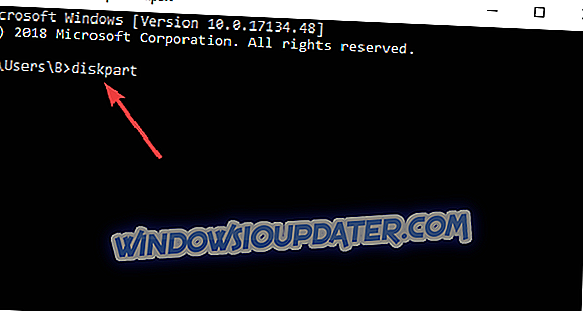सबसे अधिक संभावना है कि जब आप अपने विंडोज 8 या विंडोज 10 डिवाइस पर अपने उबंटू सिस्टम को फिर से इंस्टॉल करते हैं, तो आपको विंडोज 8 या विंडोज 10 ऑपरेटिंग सिस्टम में बूट करने की कोशिश करते समय कुछ त्रुटि संदेश मिल सकते हैं। हालांकि यह मुद्दा बहुत आम नहीं है, मैं अपने सभी पाठकों को समझाऊंगा कि आप इसे कैसे ठीक कर सकते हैं और भविष्य में होने से रोक सकते हैं।
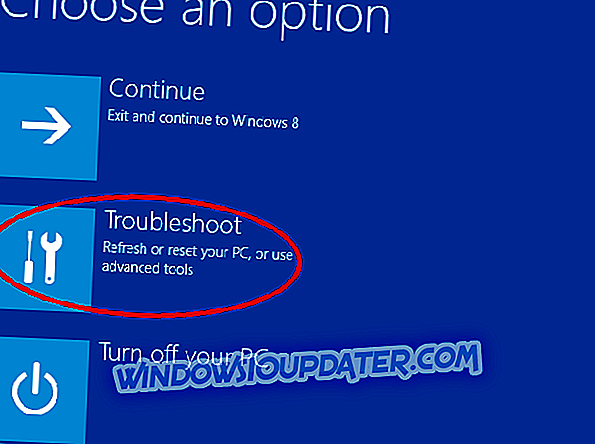
त्रुटि संदेश जो आपको मिल सकता है वह यह है: कोई बूट डिस्क का पता नहीं चला है या डिस्क विफल हो गई है । लेकिन आपको ज़्यादा चिंता करने की ज़रूरत नहीं है क्योंकि अधिकांश मामलों में आपकी डिस्क नहीं टूटी है। यदि आप उबंटू में बूट कर सकते हैं, तो आपको पहला कदम उठाना चाहिए। यदि आप कर सकते हैं, तो यह विंडोज 8 या विंडोज 10 मुद्दा है और आप इसे नीचे सूचीबद्ध चरणों का पालन करके ठीक कर सकते हैं।
SOLVED: उबंटू इंस्टॉल के बाद विंडोज 10 बूट नहीं होगा
1. डिस्कपार्ट का उपयोग करें
- विंडोज रिकवरी मीडिया के साथ विंडोज 8 या विंडोज 10 डिवाइस में एक यूएसबी या एक डीवीडी रखें।
- विंडोज डिवाइस को रिबूट करें और आपको "उन्नत विकल्प" विंडो पर जाना चाहिए।
- USB या डीवीडी से डिवाइस के बूट के बाद दिखाई देने वाली विंडो में, आपको "समस्या निवारण" पर बाएं क्लिक करना होगा।
- "समस्या निवारण" पर क्लिक करने के बाद, आपको "उन्नत विकल्प" सुविधा का चयन करना होगा।
- "कमांड प्रॉम्प्ट" सुविधा पर बायाँ-क्लिक करें।
- Windows 8 या Windows 10 डिवाइस पुनरारंभ हो जाएगा और फिर आपको साइन इन करने के लिए अपना खाता चुनना होगा।
- अब विंडोज के पुनरारंभ होने के बाद, आपको एक काली विंडो मिलेगी जो कमांड प्रॉम्प्ट है।
- कमांड प्रॉम्प्ट विंडो में "डिस्कपार्ट" टाइप करें।
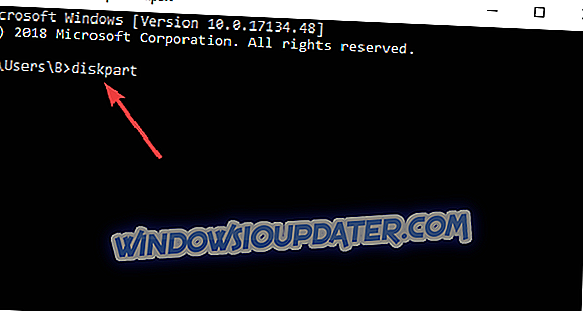
- कीबोर्ड पर "एंटर" हिट करें।
- निम्न कमांड "sel डिस्क 0" में टाइप करें।
- कीबोर्ड पर "एंटर" हिट करें।
- कमांड प्रॉम्प्ट में "सूची वॉल्यूम" टाइप करें
- कीबोर्ड पर "एंटर" हिट करें।
- आपके पास जो EFI पार्टीशन है वह "FAT32" पार्टीशन होना चाहिए।
नोट: आपका EFI विभाजन किस मात्रा पर निर्भर करता है, इसके अनुसार आपको अगले चरणों का पालन करना होगा
- हम उदाहरण के लिए लेंगे कि "EFI" विभाजन खंड 2 है।
- अब कमांड प्रॉम्प्ट विंडो में टाइप करें "sel vol 2"
- कीबोर्ड पर "एंटर" हिट करें।
- कमांड प्रॉम्प्ट विंडो में टाइप करें "अक्षर = a" असाइन करें
- "एन्टर" को हिट करने के बाद आपको एक संदेश मिलेगा जिसमें लिखा होगा कि "DisKPart ने ड्राइवर लेटर या माउंट पॉइंट को सफलतापूर्वक असाइन किया है"।
- कमांड प्रॉम्प्ट में "बाहर निकलें" टाइप करें।
- कीबोर्ड पर Enter दबाएं।
- अब आपके सामने अभी भी कमांड प्रॉम्प्ट विंडो होगी लेकिन आप "DISKPART>" फीचर से बाहर होंगे।
- कमांड प्रॉम्प्ट विंडो में टाइप करें "cd / da: EFIMicrosoftBoot"
- कीबोर्ड पर "एंटर" हिट करें।
- कमांड प्रॉम्प्ट विंडो में टाइप करें "bootrec / fixboot"
- कीबोर्ड पर "एंटर" हिट करें।
नोट: bootrec / fixboot कमांड आपके चयनित ड्राइव की मरम्मत करेगा।
- अब कमांड प्रॉम्प्ट विंडो में टाइप करें कमांड "रेन बीसीडी बीसीडी.ल्ड"
- कीबोर्ड पर "एंटर" हिट करें।
- कमांड प्रॉम्प्ट विंडो में टाइप करें "bcdboot c: Windows / l en-us / sa: / f ALL"
- कीबोर्ड पर "एंटर" हिट करें।
- पुनर्प्राप्ति मीडिया के साथ यूएसबी या डीवीडी निकालें और विंडोज 8 या विंडोज 10 सिस्टम के रिबूट का प्रयास करें।
2. अतिरिक्त समाधान
यदि ऊपर सूचीबद्ध चरणों ने आपकी समस्या को हल नहीं किया है, तो यहां कुछ अतिरिक्त समाधान हैं जो आप उपयोग कर सकते हैं:
- डाउनलोड करें और बूट मरम्मत स्थापित करें । इस टूल की मदद से आप ड्यूल-बूट मशीनों पर बूट एरर को सुधार सकते हैं। जब आप उबंटू को विंडोज 10 स्थापित करने के बाद बूट नहीं कर सकते, या जब आप उबंटू स्थापित करने के बाद विंडोज 10 को शुरू नहीं कर सकते, तो आप इसका उपयोग कर सकते हैं।
- UEFI मोड में बूट करें । यदि आप इस बूट मोड का उपयोग नहीं करते हैं, तो आप अपने विंडोज 10 ओएस को लॉन्च करते समय विभिन्न बूट मुद्दों का अनुभव कर सकते हैं। ध्यान रखें कि आमतौर पर OEM डिफ़ॉल्ट रूप से UEFI मोड में विंडोज 10 स्थापित करते हैं। यदि आप विरासत मोड में उबंटू स्थापित करते हैं, तो आप विंडोज 10 में बूट नहीं कर पाएंगे, क्योंकि आपने दो अलग-अलग मोड के तहत दो ऑपरेटिंग सिस्टम स्थापित किए हैं। सुनिश्चित करें कि दोनों ऑपरेटिंग सिस्टम यूईएफआई मोड में स्थापित हैं ताकि आप उनमें से बूट बूट कर सकें।
रिस्टार्ट होने के बाद सब कुछ वापस सामान्य हो जाना चाहिए और आपको अपने उबंटू के साथ विंडोज में बूट होना चाहिए। यदि आपके पास Ubuntu स्थापित करने के बाद अपने विंडोज 8 या विंडोज 10 को ठीक करने पर कोई सवाल है, तो हमें बताने के लिए नीचे दिए गए टिप्पणियों का उपयोग करें।
संपादक का नोट : यह पोस्ट मूल रूप से अक्टूबर 2014 में प्रकाशित किया गया था और तब से ताजगी, और सटीकता के लिए अद्यतन किया गया है।